
Info Menarik – Dalam dunia desain grafis, CorelDRAW adalah salah satu perangkat lunak yang sangat populer dan sering digunakan. Salah satu tugas umum yang sering dilakukan oleh desainer adalah mengubah format file CDR (CorelDRAW) menjadi format JPG dan PNG. Dalam artikel ini, kami akan memandu Kamu melalui langkah-langkah sederhana untuk melakukan konversi ini menggunakan CorelDRAW.
Apa itu File Format JPG dan PNG?
Format file JPG (Joint Photographic Experts Group) dan PNG (Portable Network Graphics) adalah dua format yang umum digunakan untuk menyimpan gambar digital. Berikut adalah penjelasan singkat tentang kedua format tersebut:
1. JPG (Joint Photographic Experts Group)
JPG adalah format kompresi gambar yang paling umum digunakan di seluruh dunia. Format ini terutama cocok untuk gambar dengan tampilan berwarna dan kompleksitas tinggi, seperti foto atau gambar dengan gradasi warna yang halus. Kemudian keunggulan utama dari format JPG adalah kemampuannya untuk menghasilkan file dengan ukuran yang lebih kecil dibandingkan dengan format gambar lainnya. Hal ini membuatnya ideal untuk Kamu gunakan dalam keperluan web, di mana ukuran file yang lebih kecil membantu mempercepat waktu pengunduhan halaman web.
Selanjutnya penting untuk Kamu ketahui bahwa kompresi JPG adalah kompresi dengan kehilangan (lossy compression), yang berarti informasi gambar akan dikompresi dan sebagian detail gambar akan hilang. Saat menyimpan gambar dalam format JPG, Kamu dapat mengatur tingkat kompresi untuk mengontrol kualitas gambar versus ukuran file. Semakin tinggi tingkat kompresi yang Kamu pilih, semakin kecil ukuran file akan tetapi juga semakin banyak detail yang hilang.
2. PNG (Portable Network Graphics)
Kemudian PNG adalah format gambar yang menggunakan kompresi tanpa kehilangan (lossless compression), yang berarti tidak ada detail gambar yang hilang saat menyimpan gambar dalam format ini. PNG adalah format yang ideal untuk gambar dengan elemen grafis, logo, teks, atau gambar dengan latar belakang transparan.
Selanjutnya salah satu keunggulan utama PNG adalah kemampuannya untuk menyimpan informasi transparansi alpha channel. Ini berarti Kamu dapat memiliki latar belakang gambar yang transparan, yang memungkinkan gambar PNG Kamu gunakan dengan baik dalam desain grafis, seperti overlay di atas latar belakang lainnya. Kemudian PNG juga mendukung warna palet (indexed color) dan gambar dengan kedalaman warna 8-bit dan 24-bit.
Namun, PNG biasanya menghasilkan ukuran file yang lebih besar tidak seperti JPG, terutama untuk gambar dengan tampilan berwarna yang kompleks. Meskipun demikian, PNG tetap menjadi pilihan yang baik ketika kualitas gambar dan kemampuan transparansi yang tinggi Kamu perlukan.
Baca Juga: Cara Mudah Membuat Tulisan Melengkung Background Sertifikat di CorelDRAW
Manfaat File Format JPG dan PNG
File format JPG (Joint Photographic Experts Group) dan PNG (Portable Network Graphics) memiliki manfaat yang berbeda-beda. Berikut adalah beberapa manfaat utama dari masing-masing format:
Manfaat File Format JPG
1. Ukuran File yang Lebih Kecil
Pertama, format JPG menggunakan kompresi dengan kehilangan, yang memungkinkan kompresi gambar menjadi ukuran file yang lebih kecil. Ini bermanfaat terutama dalam konteks web, di mana ukuran file yang lebih kecil mempercepat waktu pengunduhan halaman web.
2. Mendukung Tampilan Gambar Berwarna dan Kompleks
Kemudian JPG sangat cocok untuk gambar dengan tampilan berwarna yang kompleks, seperti foto-foto. Format ini dapat menyimpan gradasi warna yang halus dan detail yang kompleks.
3. Kompatibilitas yang Luas
Selanjutnya JPG adalah format yang mendukung secara luas oleh berbagai perangkat lunak dan perangkat keras. Ini memungkinkan gambar dalam format JPG dapat kita buka dan kita gunakan dengan mudah di berbagai platform.
Manfaat File Format PNG
1. Kompresi Tanpa Kehilangan
Pertama, PNG menggunakan kompresi tanpa kehilangan, yang berarti tidak ada detail gambar yang hilang saat menyimpan gambar dalam format ini. Hal ini memungkinkan gambar tetap tajam dan detailnya tetap utuh.
2. Dukungan untuk Latar Belakang Transparan
Kemudian PNG memiliki kemampuan untuk menyimpan latar belakang transparan. Ini sangat berguna dalam desain grafis dan situs web, di mana gambar dapat di-overlay di atas latar belakang lain tanpa mengganggu tampilan keseluruhan.
3. Warna Palet dan Kedalaman Warna yang Tinggi
Selanjutnya PNG mendukung warna palet (indexed color) dan gambar dengan kedalaman warna 8-bit dan 24-bit. Ini memberikan fleksibilitas dalam penggunaan warna dan kualitas gambar yang lebih baik untuk grafis dengan tekstur atau elemen vektor.
4. Tidak Ada Generasi Kehilangan Kualitas
Kemudian karena PNG menggunakan kompresi tanpa kehilangan, setiap kali Kamu menyimpan ulang atau memodifikasi gambar dalam format ini, tidak ada generasi tambahan kehilangan kualitas yang terjadi. Ini membuatnya ideal untuk pengeditan dan penyimpanan ulang gambar tanpa perubahan yang merugikan.
Baca Juga: Cara Membuat File CDR Agar Bisa Dibuka di Semua Versi CorelDRAW
Cara Mengubah File Format CDR ke JPG dan PNG di CorelDRAW
Selanjutnya jika Kamu memiliki file CDR seperti sertifikat dan kartu nama yang perlu Kamu ubah menjadi format JPG atau PNG agar bisa Kamu gunakan di berbagai platform dan aplikasi, berikut adalah langkah-langkahnya:
1. Persiapan dan Pembukaan File CDR
Pertama, pastikan Kamu memiliki CorelDRAW terinstal di komputer Kamu. Jika belum, unduh dan instal perangkat lunaknya.
Kemudian buka CorelDRAW dan klik File di menu utama. Pilih opsi Open atau tekan tombol Ctrl + O untuk membuka file CDR yang ingin Kamu konversi.
2. Pilih Area dan Objek
Selanjutnya setelah file CDR terbuka di CorelDRAW, pilih area atau objek yang ingin Kamu konversi menjadi format JPG atau PNG. Kamu dapat menggunakan alat pemilihan seperti Pick tool atau Shape tool untuk memilih objek yang Kamu inginkan.
3. Atur Ukuran dan Resolusi
Kemudian setelah memilih objek atau area yang tepat, atur ukuran dan resolusi gambar yang Kamu inginkan. Kamu dapat mengubah ukuran gambar dalam menu Image dengan memilih opsi Resize atau menggunakan tombol pintas Ctrl + R. Pastikan untuk mengatur ukuran gambar sesuai kebutuhan Anda.
4. Pilih Format Ekspor
Selanjutnya setelah mengatur ukuran dan resolusi gambar, klik File di menu utama lagi. Pilih opsi Export atau tekan tombol Ctrl + E untuk membuka jendela ekspor.
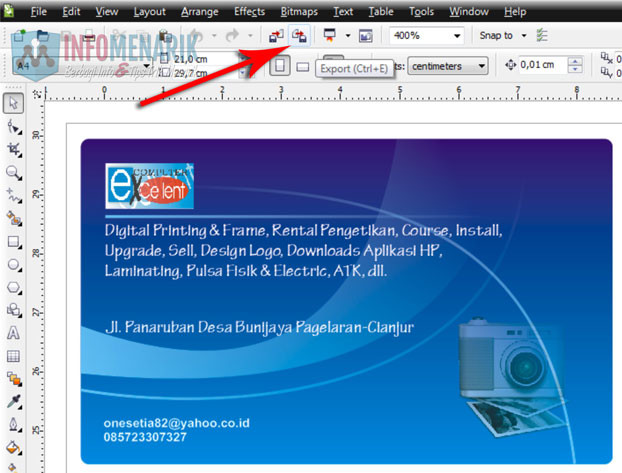
Di jendela ekspor, pilih format ekspor yang Kamu inginkan, yaitu JPG atau PNG. Kamu dapat memilih format ini dari opsi yang tersedia dalam menu dropdown.
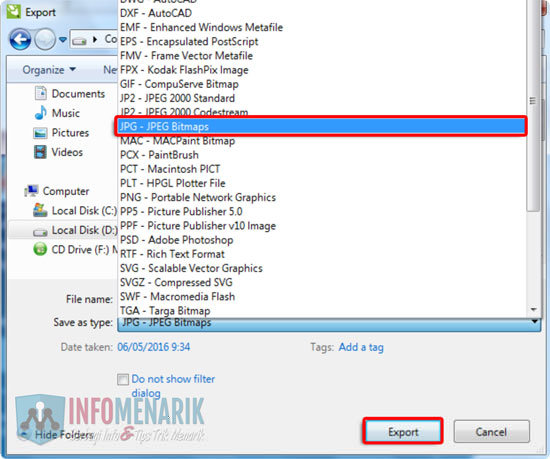
Tentukan juga Resolution dan Color mode agar konversi gambar sesuai dengan yang Kamu inginkan.
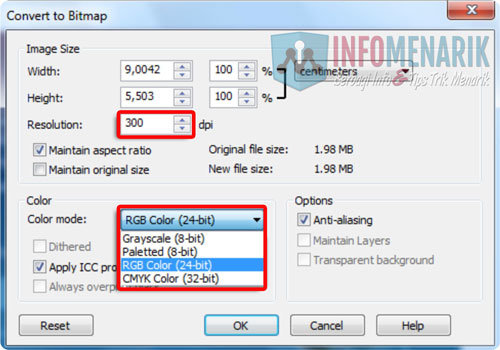
5. Konfirmasi dan Simpan File
Kemudian setelah memilih format ekspor, pilih lokasi penyimpanan file yang baru. Beri nama file baru sesuai keinginan Kamu dan pastikan untuk menyimpannya dengan ekstensi file yang benar (misalnya, .jpg atau .png). Selanjutnya klik tombol Save atau OK untuk mengkonfirmasi konversi dan menyimpan file dalam format yang Kamu inginkan.
6. Verifikasi Hasil Konversi
Langkah terakhir setelah menyimpan file baru dalam format JPG atau PNG, pastikan untuk membuka dan memeriksa hasil konversi. Periksa apakah gambar terlihat sesuai dengan yang Kamu inginkan dan apakah ukurannya memenuhi kebutuhan Kamu.
Baca Juga: Cara Menonaktifkan Huruf Kapital Otomatis (Quick Correct) di CorelDRAW
Kesimpulan
Mengubah format file CDR menjadi JPG atau PNG menggunakan CorelDRAW cukup sederhana. Dengan mengikuti langkah-langkah di atas, Kamu dapat dengan mudah mengonversi file CDR ke format yang lebih umum digunakan dan kompatibel dengan berbagai platform dan aplikasi. Selain itu, mengubah format file juga memungkinkan Kamu untuk berbagi dan menggunakannya dengan lebih mudah. Dengan menggunakan CorelDRAW, Kamu dapat dengan cepat dan efisien melakukan konversi ini tanpa kehilangan kualitas gambar.
 Info Menarik Berbagi Info & Tips Trik Menarik
Info Menarik Berbagi Info & Tips Trik Menarik





saya biasa menyimpan file pas selesai membuat logo dari corel draw ke cdr buat di edit ulang sampai sempurna :D kalau sudah bagus baru dirubah ke format png.
makasih tips nya mas :)
Sangat bermanfaat bagi pemula seperti saya, mau nanya mas kalo cara membuat objek transparan gimana ya, hehe ;) ? terima kasih sebelumnya.
Makasih Mas Tips Nya Sangat Berfaedah Tapi Jangan Lupa Subscribe Channel Saya Akchmad Gaming :V Promosi Dikit
Makasih mas, sangat bermanfaat artikelny.
Kalo boleh request saya mau request cara membuat mozaik dong, + bermain color dan finishing” lainya. Trimakasih
trimakasih atas tips nya gan sangat sangat sangat membantu dari awalnya yg gak tau menjadi lebih tau heheheh hehehehe heheheh hehehe
sumpah sangat membantu serius… tertolong ane dari jajahan mahasiswa laen dan dosen-dosen